오늘은 갤럭시 핸드폰에서 유튜브 화면 시청시 자동으로 화면 자동회전 모드로 전환되는 방법에 대해 알아보려고 한다. 유튜브에서 동영상을 보다 보면 가로화면 즉 전체화면으로 시청하는 경우가 많다. 그래야 큰 화면으로 편하게 볼 수 있다. 그런데 우리는 세로모드로 사용하다가 유튜브 화면에서 전체화면 버튼을 눌러서 가로 전체화면으로 전환하곤 한다. 또는 갤럭시 핸드폰 설정에서 자동회전 모드로 설정해 놓고 사용하는 방법도 있다. 그러나 이럴필요없다. 유튜브 앱이 실행될 때만 자동으로 자동회전 모드로 전환되게 설정할 수 있다. 그러면 핸드폰을 가로방향으로 돌리면 자동으로 가로 전체화면으로 전환된다. 그리고 유튜브 앱 사용을 종료하면 자동회전 모드도 자동으로 종료되다. 그럼 어떻게 하면 되는지 아래에서 자세히 알아보자.
갤럭시 유튜브 시청시 전체화면 자동회전
1. 갤럭시 핸드폰에서 설정(톱니바퀴 모양)을 클릭한다.
2. 설정 페이지에서 화면을 아래로 내리면 모드 및 루틴 메뉴가 보이는데 클릭한다.

3. 모드 및 루틴 페이지에서 루틴 탭을 선택 후 화면 우측상단의 플러스 버튼을 클릭한다.

4. 루틴 만들기 페이지에서 이 루틴이 시작되는 조건 추가하기 메뉴를 클릭한다.

5. 언제 실행할까요? 페이지에서 화면을 아래로 내리다 보면 앱 실행 메뉴가 보이는데 클릭한다.

6. 검색창에서 유튜브를 검색 후 결과가 보이면 유튜브에 체크한다.

7. 유튜브 선택이 되면 화면 아래에서 완료를 클릭한다.

8. 무엇을 할까요? 에서 이 루틴으로 실행할 동작 추가하기를 클릭한다.

9. 무엇을 할까요? 페이지에서 화면을 아래로 내리다 보면 디스플레이 메뉴가 보이는데 클릭한다.

10. 무엇을 할까요? 페이지에서 화면을 아래로 내리다 보면 화면방향 메뉴가 보이는데 클릭한다.

11. 그럼 화면방향 선택 페이지가 생기는데 여기서 자동회전 메뉴를 선택한다.
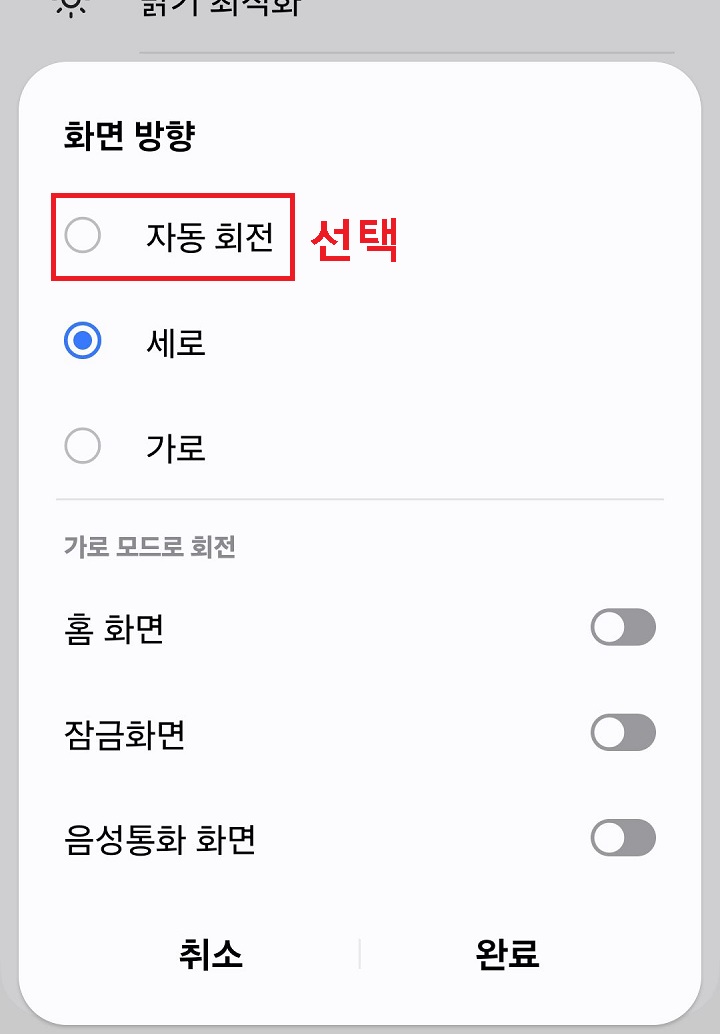
12. 자동회전이 선택되면 가로모드로 회전 메뉴에서 홈화면, 잠금화면, 음성통화 화면 메뉴가 활성화된다. 확인 후 완료를 클릭한다.
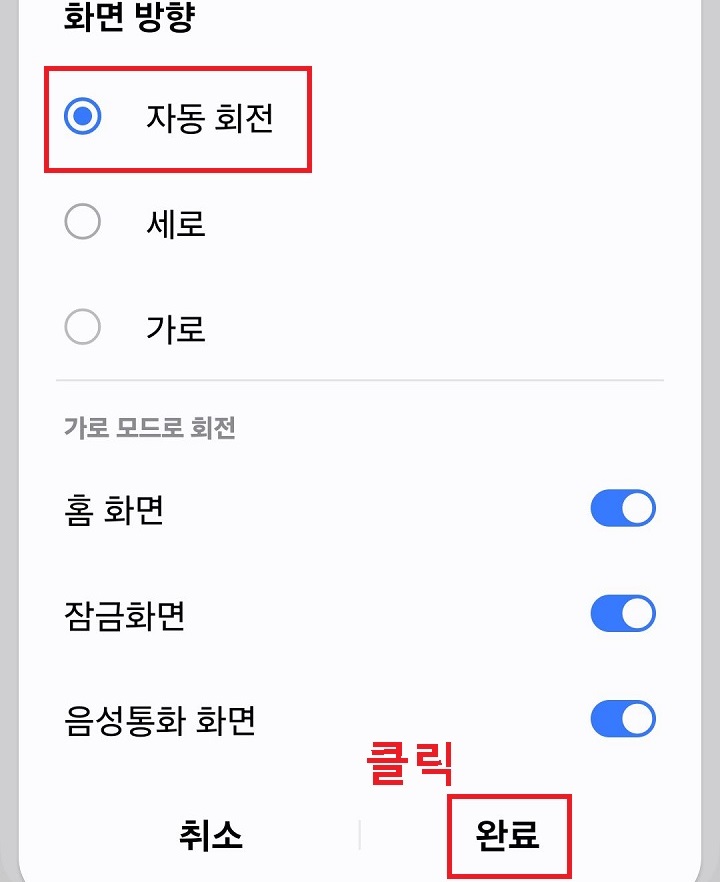
13. 이제 위에서 선택한 것이 제대로 설정되어 있는지 확인 후 저장을 클릭한다.
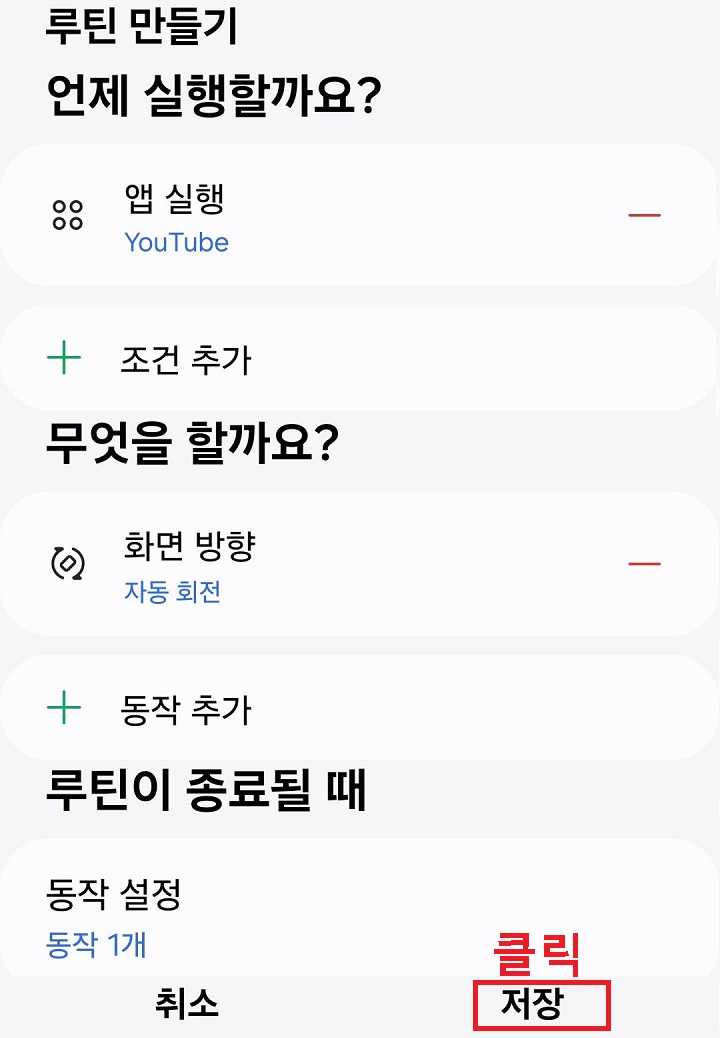
14. 위 13번까지 진행하면 이제부터 유튜브 앱을 실행하면 갤럭시 핸드폰 화면이 자동회전 모드로 바뀐다. 따라서 가로로 핸드폰을 돌리면 전체화면으로 볼 수 있다.
지금까지 유튜브 시청시 전체화면 자동회전 모드로 자동으로 전환되게 하는 방법에 대해 알아보았다. 위와 같이 설정해 두면 정말 편한 것이 유튜브 볼 때는 편하게 전체화면으로 보다가 유튜브를 종료하면 자동회전 모드로 자동으로 종료된다. 따라서 계속 세로모드로 핸드폰을 사용하면 된다. 어렵지 않은 설정과정이므로 위의 글을 보면서 한번 따라 해 보자.
'공부하자' 카테고리의 다른 글
| 갤럭시 집에서 특정 장소 자동 잠금 해제 방법 (0) | 2024.06.20 |
|---|---|
| 갤럭시 핸드폰 야간 잠잘때 배터리 절전 절약 모드 설정 방법 (0) | 2024.06.19 |
| 갤럭시 핸드폰 배터리 80% 85% 충전 및 과충전 방지 방법 (0) | 2024.06.17 |
| 카톡 단톡방 모르게 몰래 나가기 방법 (0) | 2024.06.15 |
| 갤럭시 움직일 때 이동중 잠금 해제 유지 방법 (0) | 2024.06.14 |



